PS如何利用调整命令制作沧桑的低保和效果?
来源:网络收集 点击: 时间:2024-05-09【导读】:
综合利用新建调整图层中的“自然饱和度”命令与“曲线”命令,可以制作出沧桑的地饱和度效果,下面就演示一下操作过程。品牌型号:联想Z470系统版本:Windows7旗舰版软件版本:PhotoshopCS6方法/步骤1/5分步阅读 2/5
2/5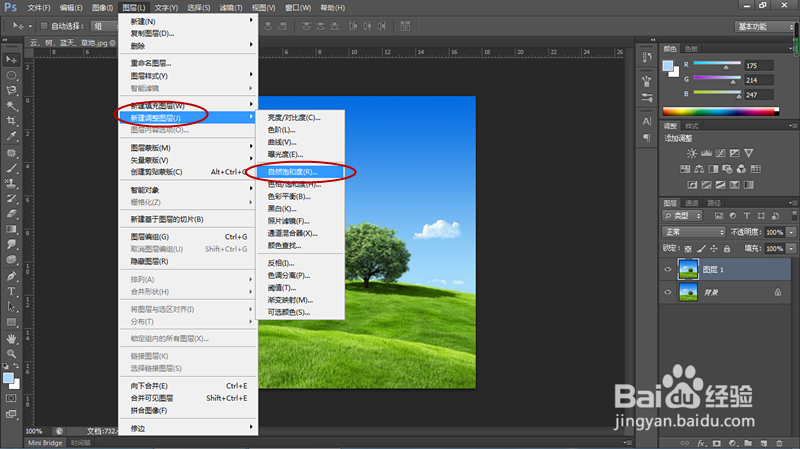
 3/5
3/5 4/5
4/5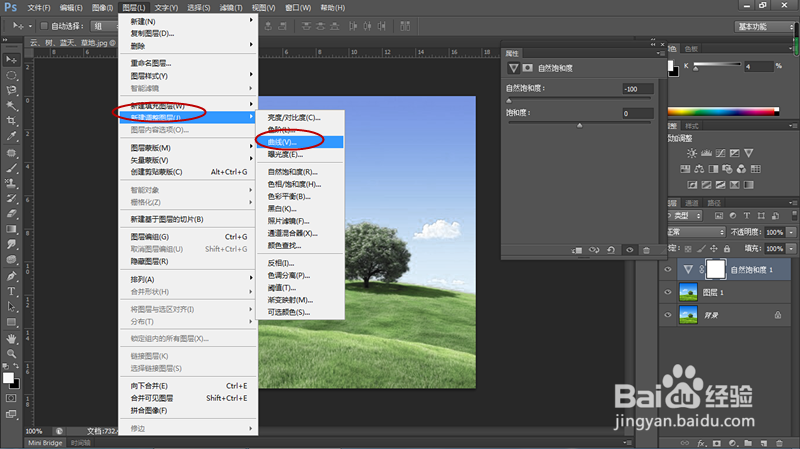
 5/5
5/5 注意事项
注意事项
打开风景素材图片,Ctrl+J复制图层一份。
 2/5
2/5点击工具栏“图层”按钮,弹出菜单后选择“新建调整图层”、“自然饱和度”,弹出新建图层对话框,保持默认值不变,点击确定按钮关闭对话框。
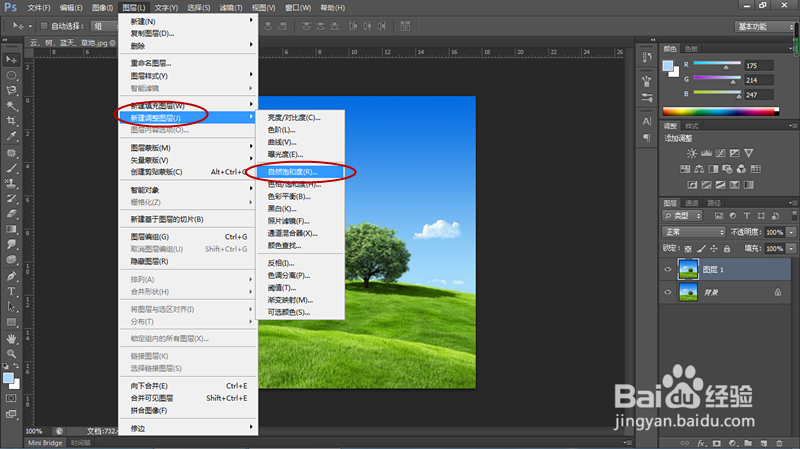
 3/5
3/5弹出“自然饱和度”设置界面,将自然饱和度调整到最低,此时图像虽然饱和度降低,但对比度似乎也跟着降低,不是特别清晰。
 4/5
4/5点击工具栏“图层”按钮,弹出菜单后选择“新建调整图层”、“曲线”,弹出新建图层对话框,保持默认值不变,点击确定按钮关闭对话框。
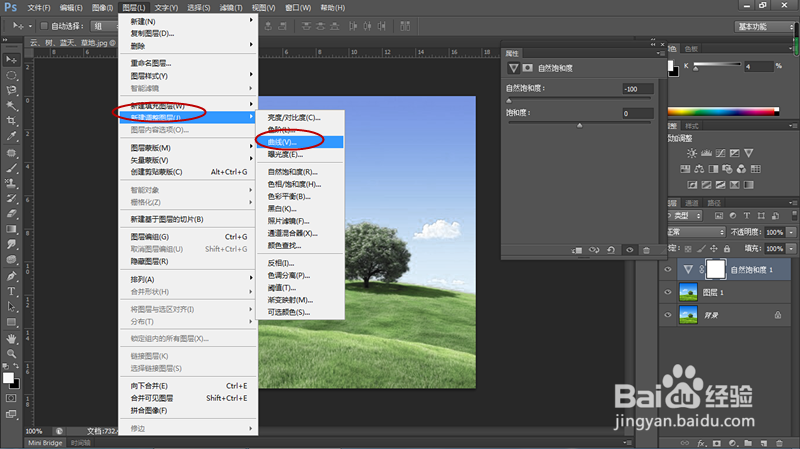
 5/5
5/5将曲线设置界面中曲线两端的控制点向箭头指示方向拖动到合适位置,可见图像对比度加强,出现沧桑的低饱和效果。
 注意事项
注意事项多种调整命令综合使用,可以大大提高调整效果。
PS版权声明:
1、本文系转载,版权归原作者所有,旨在传递信息,不代表看本站的观点和立场。
2、本站仅提供信息发布平台,不承担相关法律责任。
3、若侵犯您的版权或隐私,请联系本站管理员删除。
4、文章链接:http://www.ff371.cn/art_717542.html
上一篇:京东电子券码怎么兑换
下一篇:腾讯QQ绑定的银行卡每日交易限额在哪查看?
 订阅
订阅